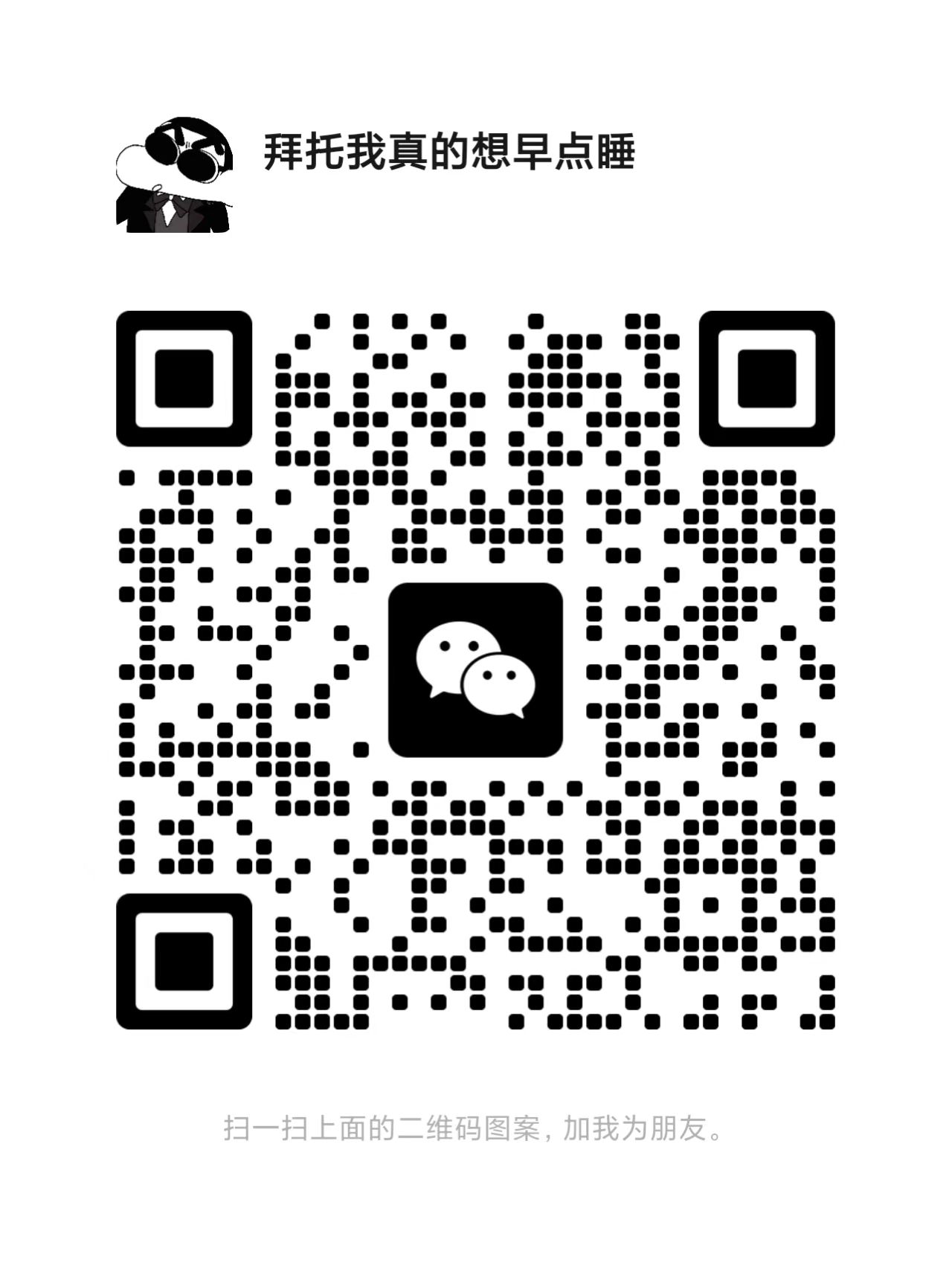一、“本地设备名已在使用中 此连接尚未恢复”

如何修复:本地设备名称已在 Windows 10/11 上使用。
方法1:重新映射网络驱动器
打开我的电脑,选择失效的共享盘,右键点击断开连接,如下图

若已成功断开连接,我的电脑中共享盘将会消失,此时,可以重新映射共享盘
WIN+R或者右键开始菜单找到运行,如下图:

输入:\\peley 或者 \\192.168.1.200

输入用户名:cqmx 密码为空,点击记住我的凭据,完成后确定

此时会进入文件夹界面,选择需要的文件夹右键点击映射网络驱动器,最后点击完成即可,再
次打开此电脑,在网络位置下方出现即可成功。


方法2:使用命令提示符重新映射网络驱动器。
解决“本地设备名称已被使用”问题的下一个方法是从命令提示符重新映射网络共享驱动器:
1、在搜索框中键入命令提示符。然后选择命令提示符应用并单击以管理员身份运行。

2.在命令提示符中键入以下命令,然后按Enter删除所有网络映射驱动器,然后在出现提示时单击Y。
net use * /delete
3.操作完成后,键入以下命令重新映射网络驱动器/共享文件夹,然后按 Enter:*
net use M: \\peley\peley /user:cqmx
或者 :net use M: \\192.168.1.200\peley /user:cqmx
任选其一
4. 现在打开资源管理器并查看错误“本地设备名称已在使用中”是否已解决。
方法 3. 在 Windows Defender 防火墙中启用文件和打印机共享。
如果 Windows 防火墙中禁用了文件和打印机共享功能,则可能会导致错误“本地设备名称已在使用中”。
1. 在搜索框中输入控制面板,然后单击最佳匹配结果下显示的控制面板应用程序。

2. 将查看方式:设置为“大图标”或“小图标”,然后单击Windows防御者防火墙。

3. 然后从左侧选项列表中单击允许应用或功能通过 Windows 防火墙。

4. 单击窗口右上角的更改设置按钮。

5. 找到并选中文件和打印机共享选项旁边的框,同时选中框 >私人和公共。完成后,单击确定应用更改。

6.最后,重新启动计算机以查看错误是否仍然存在。